Puede utilizar la herramienta Pintar facetas seleccionadas para seleccionar un área de facetas ancha o estrecha en el sólido.
Para utilizar Pintar facetas seleccionadas con el fin de simplificar un grupo de facetas:
- Con el mismo sólido de malla de gráficos, piggy_bank.STL, aplique el zoom a la oreja izquierda del modelo.
- Haga clic en .
- En el PropertyManager Simplificar sólido de malla, en Selecciones, haga clic en Pintar facetas seleccionadas
 .
.
- En el cuadro de diálogo Pintar facetas seleccionadas, ajuste el radio del círculo de selección a .60.
Puede ajustar el radio haciendo clic en las flechas Arriba y Abajo.
- Arrastre el cursor para seleccionar todas las facetas de esa oreja.
- Haga clic en
 para cerrar el cuadro de diálogo Pintar facetas seleccionadas.
para cerrar el cuadro de diálogo Pintar facetas seleccionadas. En el PropertyManager Simplificar sólido de malla se muestra el número total de facetas del Grupo de facetas <1>.
- Se puede utilizar el PropertyManager para reducir el número a la mitad:
- En Porcentaje reducido por
 , escriba 50.
, escriba 50.
- En Desviación máxima de distancia
 , escriba 25 mm.
, escriba 25 mm. Esta opción establece la tolerancia de desviación máxima entre la malla original y la resultante. Al aumentar este valor se obtiene una simplificación más notable.
- Haga clic en Calcular.
Un cuadro de diálogo de progreso informa del estado de simplificación. Una vez finalizado el proceso, se genera una vista previa del sólido simplificado.
- Haga clic en .

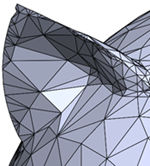
Mantenga el modelo abierto para continuar con la siguiente tarea en la que utilice Tangente de facetas seleccionadas para simplificar un grupo de facetas tangentes a una faceta a repetir.